深度安装win10系统安装教程
使用win10操作系统时,遇到系统故障时不能正常启动电脑或影响正常使用,可以尝试重新安装操作系统。所以对于深度安装win10系统如何安装,小编觉得可以先准备好所需的操作系统,在下载启动u来进行安装的操作。具体地说就让小编来看看小编是怎么做的~。

深度安装win10系统安装教程
1、深度技术系统win10安装方法:PE安装法
(1)制作一个启动U盘,可用u启动制作软件制作启动U盘。
开机进入bios界面设置U盘为第一启动顺序,或者敲击键盘相应按键进入快捷启动菜单,选择U盘启动,进入PE。
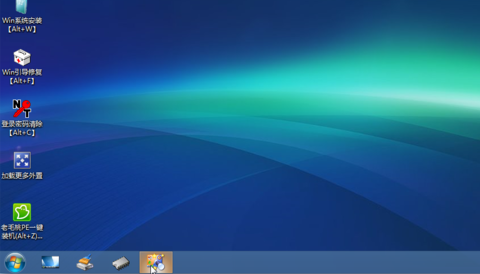
(2)查看已下载好的深度技术系统文件类型,如是已经是GHO扩展名文件,可直接使用。如果是压缩在ISO扩展名文件内,需要用解压缩软件解压到硬盘非系统分区或U盘的一个独立文件夹内,或者直接用虚拟光驱加载。
(3)运行PE桌面上的Ghost工具。
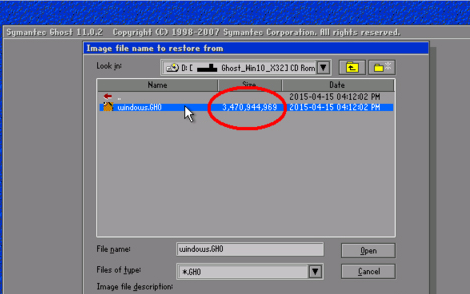
(4) 选中大小在2G以上的GHO文件#f#

(5)确定安装到硬盘的分区,点OK,执行还原。
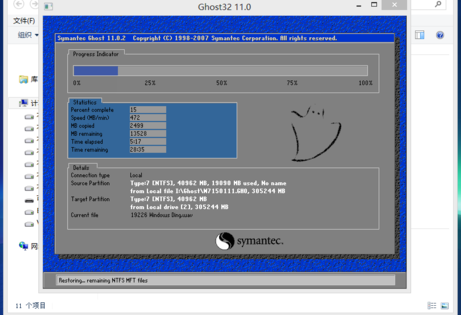
(6)直到完成还原,重启计算机,从硬盘启动,进行下一步硬件驱动的安装和系统设置,成功进入系统。
安装完成后,有更改bios设置的记得改回来。
2、深度技术系统win10安装方法:启动盘安装法
(1)这个需要事先把深度技术系统win10镜像文件用镜像刻录文件刻录到光盘或者性能良好的高速USB存储器上,插入电脑,开机进入bios界面把该启动盘设为第一启动顺序,或者敲击键盘相应按键进入快捷启动菜单,选择该启动盘启动,但这个不是进到PE系统了。界面如下:
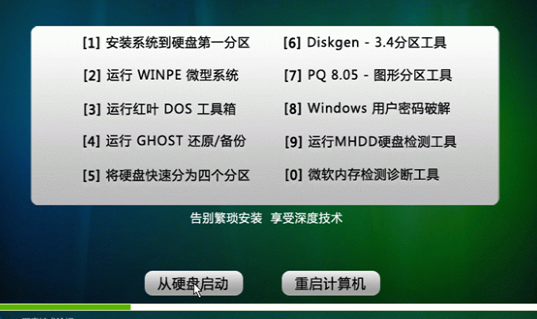
(2)这时候,只要选择第一个选项就可以开始进行系统安装了。如果需要进行分区管理或者其他操作,选择相应选项即可。
选择安装系统,便可以全自动安装到完成
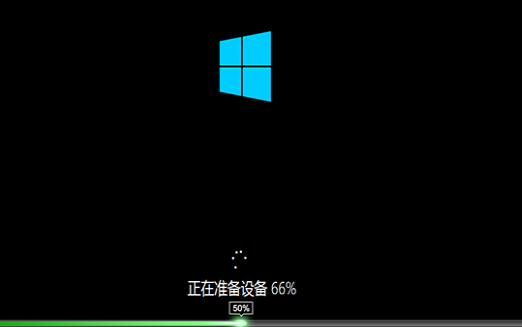
(3)系统安装完成,显示win10 系统桌面。

以上就是小编给各位小伙伴带来的深度安装win10系统安装教程的所有内容,希望你们会喜欢。
热门教程
Win10视频不显示缩略图怎么办?
2Win11安卓子系统安装失败
3笔记本Win7系统屏幕变小两侧有黑边怎么解决?
4Win7旗舰版COM Surrogate已经停止工作如何解决?
5Win10总提示已重置应用默认设置怎么解决?
6Win7电脑字体怎么改回默认字体?Win7改回默认字体方法?
7Win11开始菜单怎么样设置在左下角?Win11开始菜单移至左下角步骤
8Win10如何强制删除流氓软件?Win10电脑流氓软件怎么彻底清除?
9Win11分辨率改不了怎么办?Win11分辨率调整方法
10Windows11打印机驱动怎么安装?Windows11打印机驱动安装方法分享
装机必备 更多+
重装教程
大家都在看
电脑教程专题 更多+
